说到局域网,其实在网络应用中比较常见,而局域网又称作内网,其中的内部电脑可以实现文件共享,进行高速文件传输非常的方便。那么,你知道两台电脑怎么连接局域网吗?最简单的方法无疑是直接使用网线连接两台计算机。下面我教你如何设置两台电脑连接局域网!
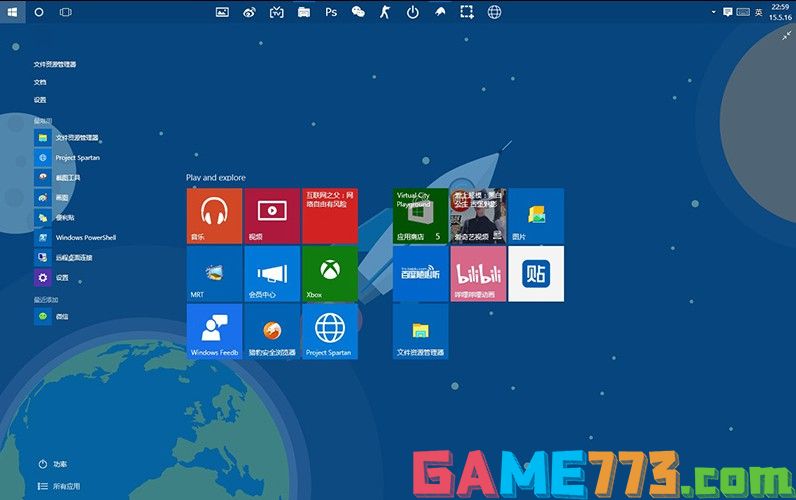
1、 两台电脑,系统默认都安装了网卡
2、 路由器(无线路由器)或集线器(交换机)一台
3、 网线
1、 用网线将ADSL的LINE口与路由器的VLAN口相连接,路由器与集线器的LAN口连接起来,集线器与电脑网卡接口连接起来
2、 另外,如果家中只有4台客户端以内的话,比如说我们只有2台电脑,所以可以直接路由器与电脑网卡接口相连接,就不需要集线器了
3、 连接完成后,电脑之间是可以互相访问的,我们可以通过命令测试
4、 点击 “开始”菜单,点击打开“运行”窗口,输入命令“ping 127.0.0.1 -t“并回车,之后会新弹出一个窗口,如下图所示,则证明安装正确

1、 点击开始-控制面板,打开控制面板
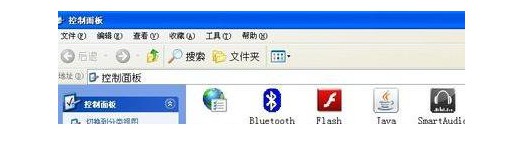
2、 然后,点击“网络连接”

3、 找到并右键无线网络连接,选择属性,进入属性页面
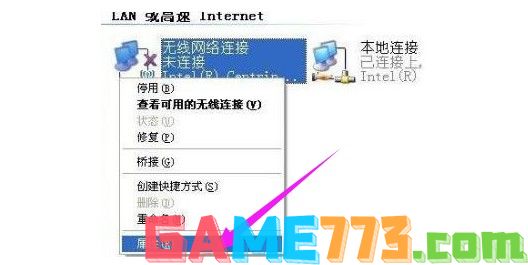
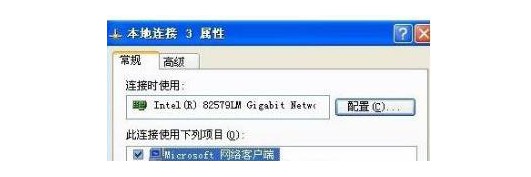
4、 然后,选择“Internet协议(TCP/IP)”,点击“属性”

5、 选择设置:IP为192.168.0.1,而掩码为255.255.255.0,网关为192.168.0.1

6、 接着,回到无线网络连接属性界面

7、 点击切换“无线网络配置”
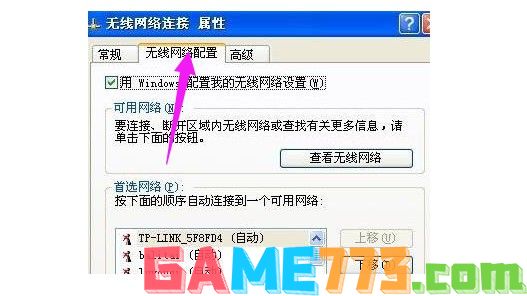
8、 点击“高级”,勾选“仅计算机到计算机(特定)”,至此两台电脑都需要进行以上的操作步骤来配置局域网

9、 然后,选择一台机器作为服务器,在无线网络配置页面点击添加

10、 而为了局域网的安全,在弹出页面中,取消勾选"自动为我提供此密钥",再设置SSID号以及网络密钥,点击确定后,服务器的设置就已完成

11、 最后,在另一台电脑上搜索无线信号,双击所搜索到的信号,在弹出页面内输入您所设置的密钥后即可完成连接
1、 如图所示,点击网络图标,出现网络相关,然后点击“网络和internet设置”
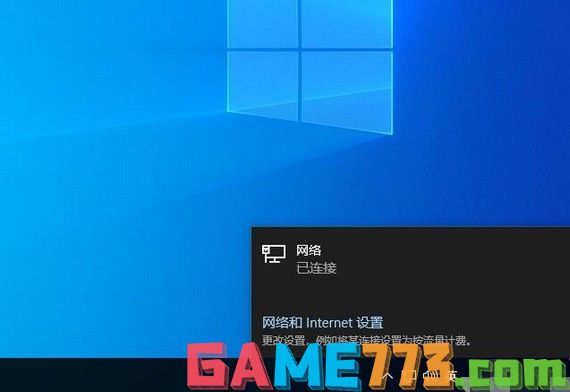
2、 点击左侧的“以太网”,在右侧找到“更改适配器选项”点击进入
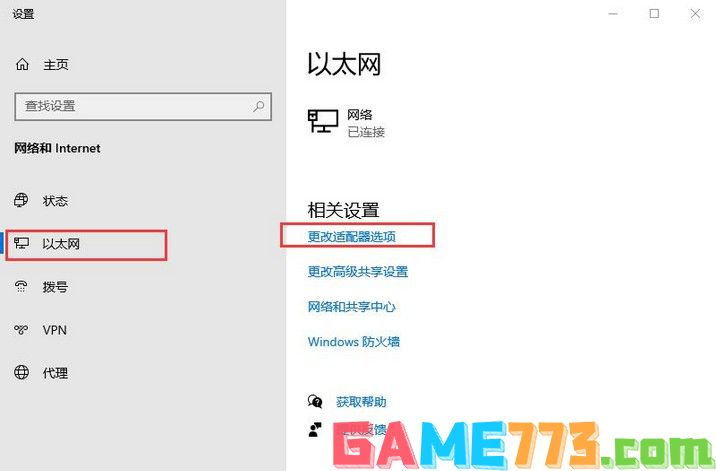
3、 然后,双击连接的以太网络,点击属性按钮

4、 接着双击“Internet 协议版本4”,如下图所示
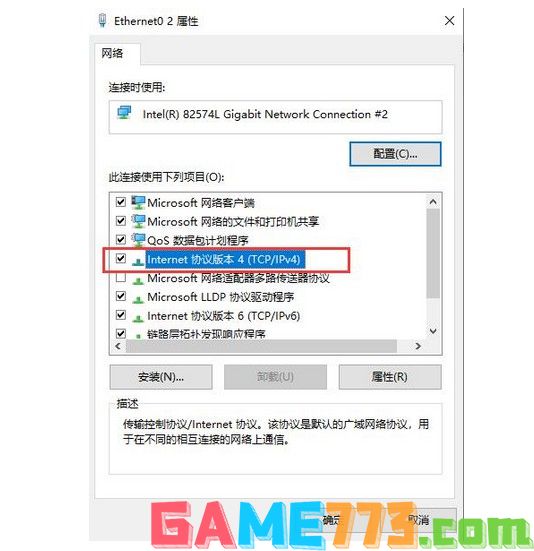
5、 之后,我们接着把IP地址设定为以下的固定IP地址
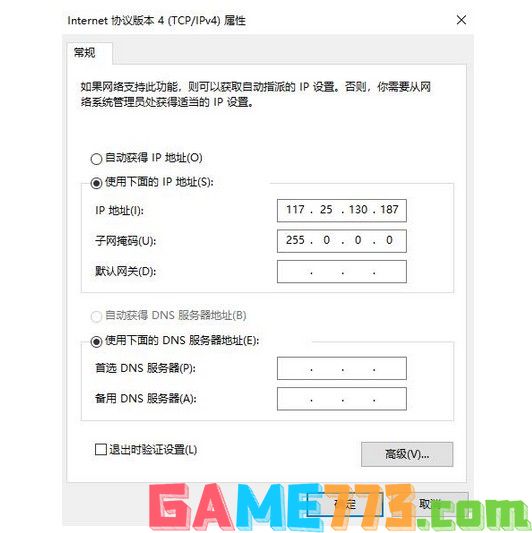
6、 两台电脑设置完成后,我们使用其中一台电脑,同时按下Win+R打开运行窗口,输入CMD并回车
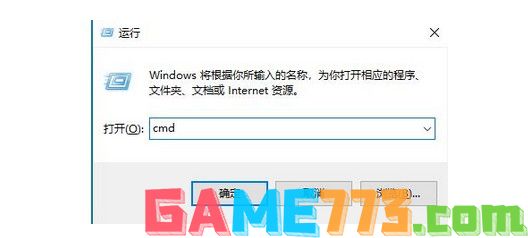
7、 在命令页面中,输入刚刚设置的ip地址,输入ping 192.168.119.138并按回车,出现下图所示,说明局域网组建成功了。


系统工具 572KB
gamecih2是一个非常好用的手机游戏修改器app,软件功能强大,支持多种游戏数据、游戏内容、游戏运行速度等方面的修改,非常好用。软件界面简洁,操作非常简单,新手也能快速弄清楚操作,用户体验非常好。app介绍是一款安

影音播放 114.57M
软件audiolab官方版2024是经过某大神修改的,解锁专业版功能。它是拥有多种功能的手机音频编辑软件,可以将音频文件进行格式转换,支持剪裁拼接,还可以加上各种声音特效,制作非常的方便。总之,在音频处理方面audiolab提

系统工具 7.6M
钛备份titaniumbackup专业直装版是一款非常方便的安卓备份开发软件,让你可以一键还原系统数据,重新找回丢失的文件信息,并且还有完善的备份功能,交互式批量处理模式,让你能够更加迅速的加载程序列表,有需要的用户快

商务办公 16.5M
沪江听写酷app是一款超棒的英语app,软件的侧重点是锻炼用户的听力,学英语最怕的是什么,听到不标准的英语然后自己去学,结果越学越不标准,软件内拥有超纯正的美式英式发音,赶快来旋风软件园下载使用吧!软件介绍随

商务办公 22.7M
三字经app,一个能够让孩子学习得到做人道理的早教软件,这一个人活在世上,不一定全部都要做出多大多大的贡献才行,安安稳稳的成长,不去为害一方也是一种生活态度,你想让你的孩子拥有高素质吗?那就快来旋风软件园

社交聊天 49.95M
高密信息港手机版是针对高密用户设计的一款本地生活服务软件,全新内容覆盖了生活娱乐的各个方面,超多帖子不断更新,一键参与聊天认识同城好友,欢迎来绿色资源网下载!高密信息港官网介绍高密信息港官方APP一站式本

生活服务 106KB
gtalkservice.apk是一款用于解决手机中缺少gtalk.apk和gtalkservice.apk文件的工具。该软件是原生系统里的gtalkservice.apk文件,大家可以放心下载安装,绝对安全。软件介绍精简的时候删除了这两个gtalk.apk和gtalkservice.apk文件,就会在玩精

商务办公 130.8M
小伴龙学唐诗软件的画面非常之卡通可爱,可以充分唤起孩子的学习兴趣,以趣味动画的方式来传授唐诗知识,可以让孩子加深对于诗词内容的理解,便于学习和记忆,标准诵读,还有详细的诗句解释,欢迎喜爱的朋友下载使用

商务办公 94.46M
excel手机版app是全面的电子表格制作app,上面的功能分布非常明确,可以帮助小伙伴们完成最佳的表格制作,不仅能够保存成各种合适的表格模式,还能够根据你的需求保存每一步的操作步骤!excel手机版软件内容介绍excel手机版

商务办公 3.90M
智造链OA手机版提供众多消息让你接收,各类流程实时查看,还能够让你轻松的处理各类考勤问题,更好的处理工作中的问题,简化你的日常办公流程!智造链OA介绍智造链OA,专为智造链公司使用的APP,包含消息、工作、签到、